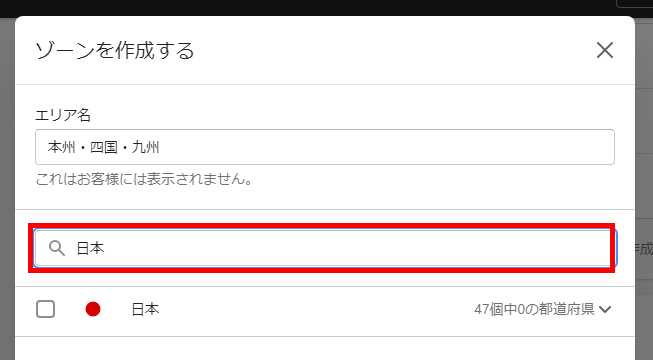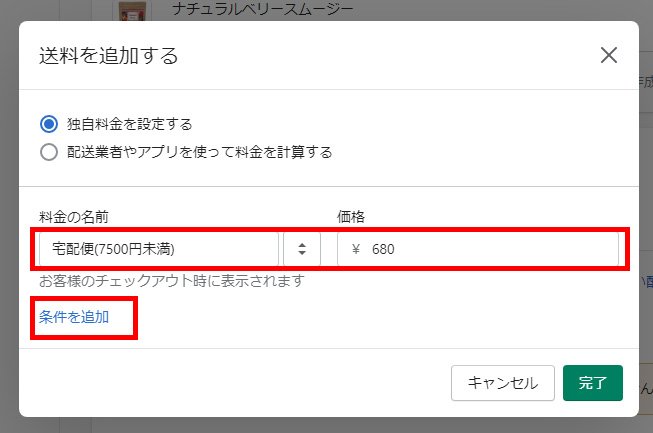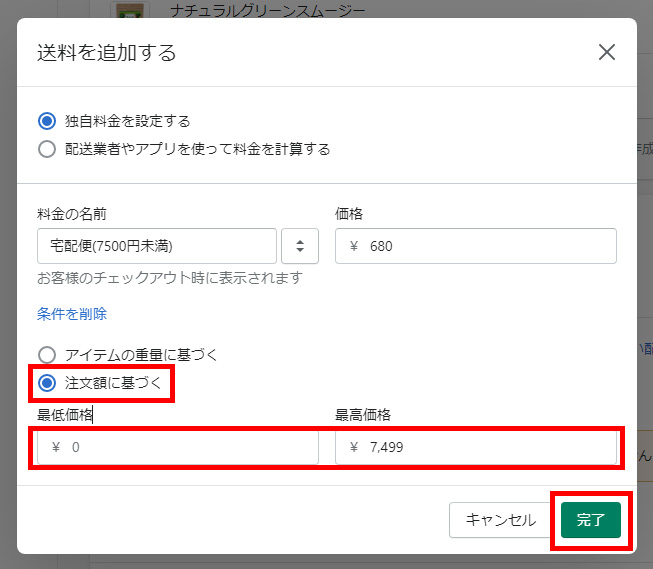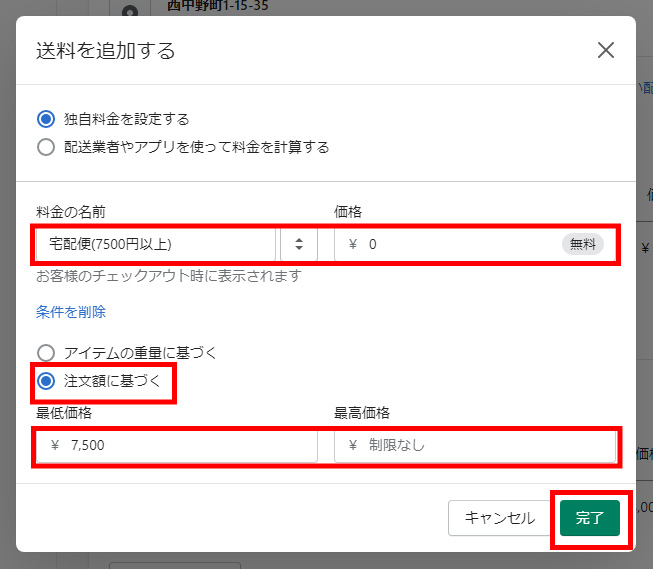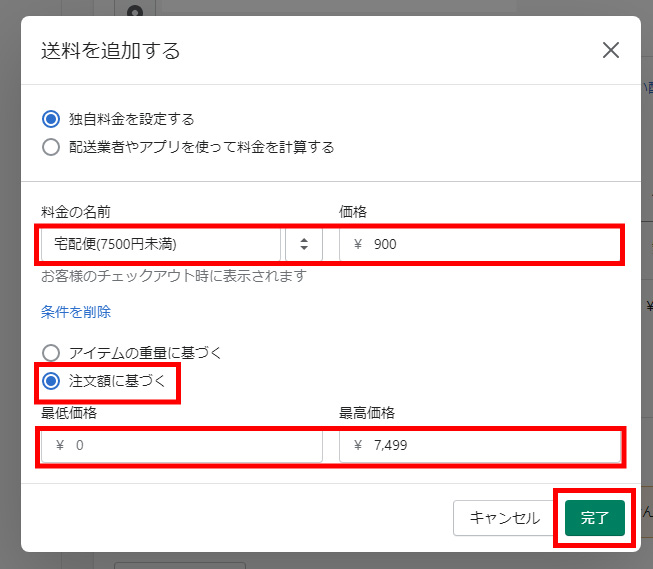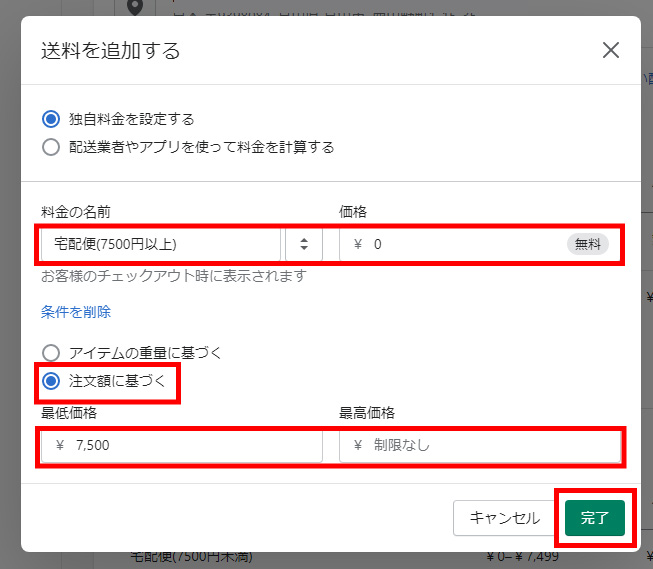ネットショップで送料設定をする際に、基本的には「地域や都道府県別」に異なる送料を設定しているけれど、「お買上げ金額別」にも割引きをしたり、「○○円以上で無料」の施策を行ったりしたいというケースがよくあると思います。
Shopifyにおいては、この「地域や都道府県別」と「お買上げ金額別」の送料の掛け合わせの設定が手軽に出来るようになっています。
Shopifyで「地域や都道府県別」×「お買上げ金額別」の掛け合わせで送料設定をする。
今回はその方法を、当社運営のネットショップの送料価格帯を例にご説明します。
<今回の例で実現したい送料設定>
- 本州・四国・九州 680円、7500円以上のお買上げで0円
- 北海道 900円、7500円以上のお買上げで0円
- 沖縄 1200円、7500円以上のお買上げで0円
それでは早速始めましょう。
送料を設定する画面へ移動する
まず、Shopifyの管理画面にログインし、左下の「設定」>「配達と送料」へ進みます。
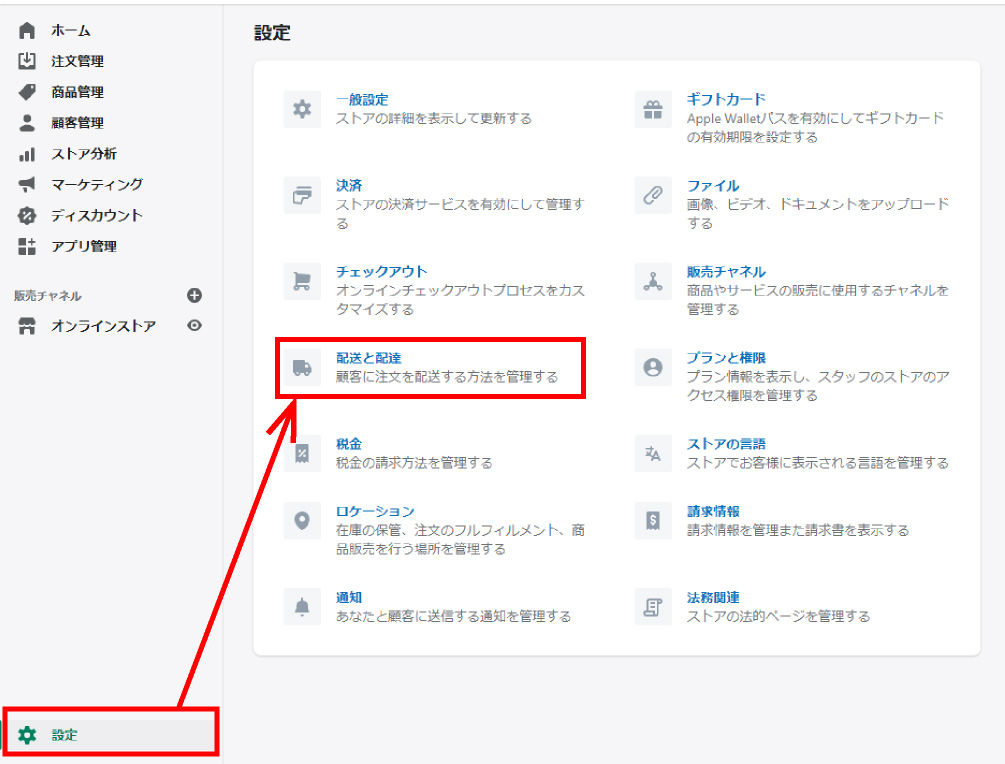
「送料を管理する」に進みます。
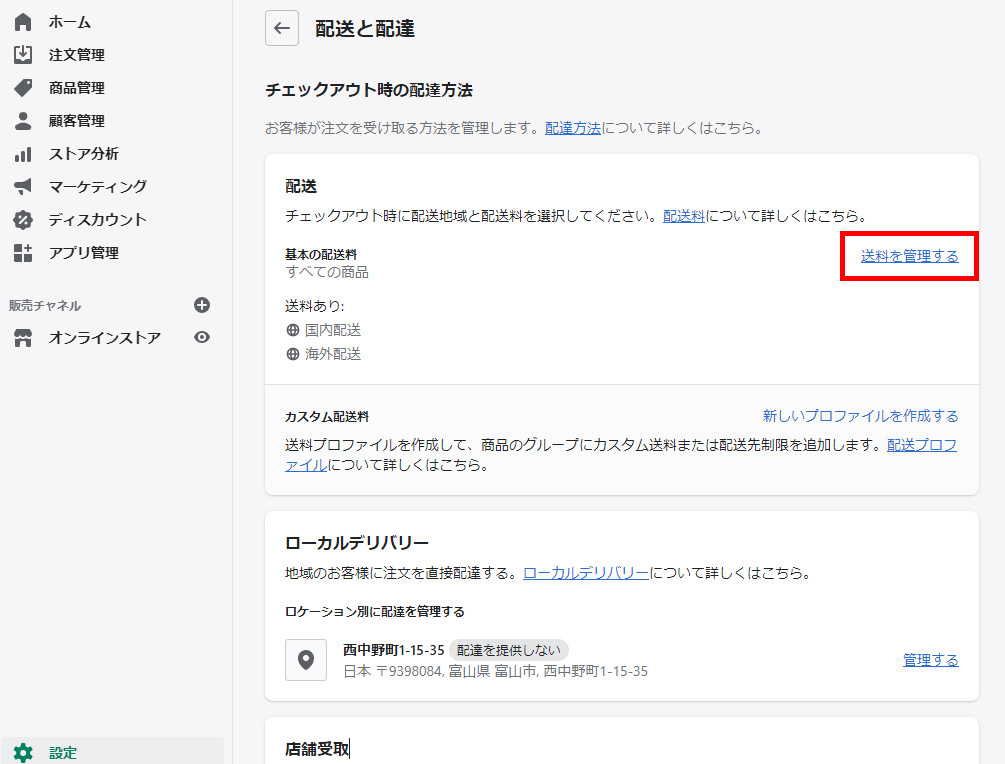
基本プロファイル
「基本プロファイル」と書かれた画面が表示されます。
基本的には、特段の設定をしない限り、全商品がこれから設定する「基本プロファイル」の送料の適用対象になります。
(特定の商品に対して異なる送料を設定することもできます。)
今回は基本プロファイルの設定のみについて扱います。
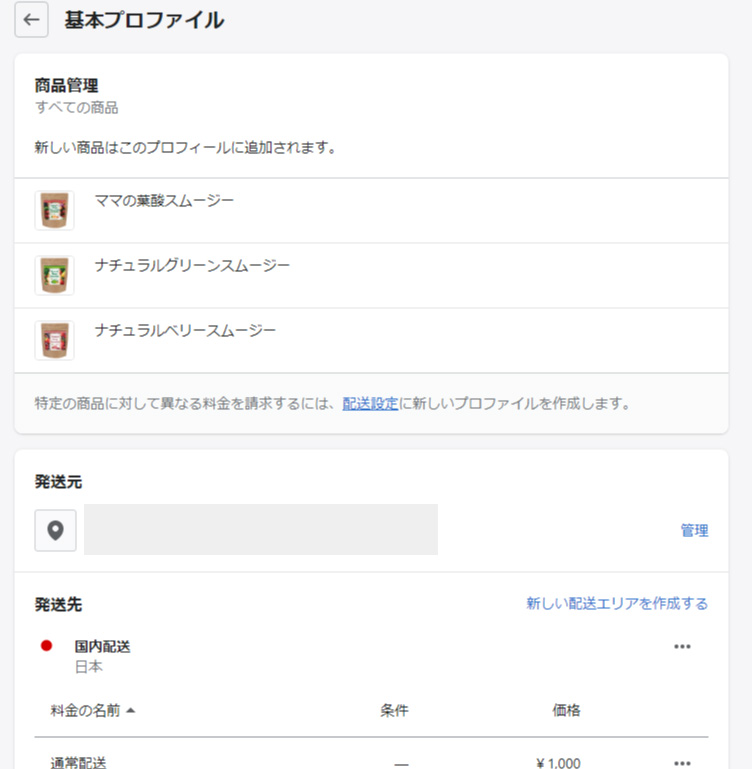
元から入力されている送料設定の削除
同画面を中盤までスクロールすると「発送先」>「国内配送」と書かれた送料設定が、あらかじめ表示されています。Shopify側で例として用意された物ですが、今回はゼロから送料設定を行いたいので、削除することにしましょう。
「国内配送」の右横にある「・・・」のマークをクリックし、出てきたメニューで「削除」をクリックします。

これで、あらかじめ表示されていた送料設定が削除されます。
エリア(地域)ごとの送料設定
再掲ですが、今回設定したいのは下記です。
- 本州・四国・九州 680円、7500円以上のお買上げで0円
- 北海道 900円、7500円以上のお買上げで0円
- 沖縄 1200円、7500円以上のお買上げで0円
そのうち、まずは
- 本州・四国・九州 680円、7500円以上のお買上げで0円
について設定していきましょう。
新しい配送エリアを作成する
「新しい配送エリアを作成する」をクリックします。
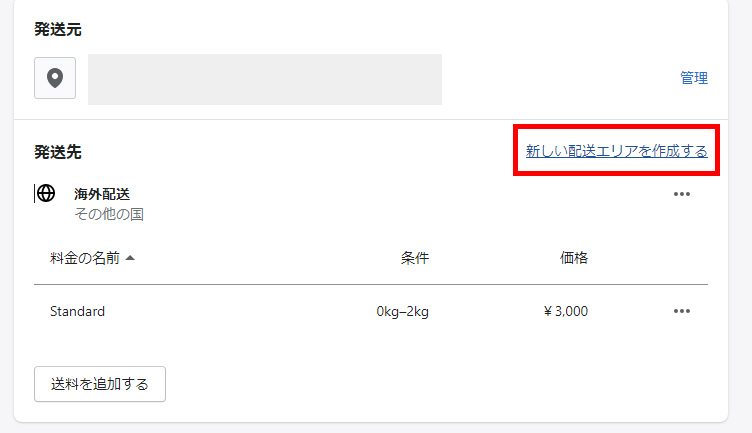
「ゾーンを作成する」の画面が表示されます。
(※翻訳の都合なのか、「ゾーン」、「エリア」と表現が揺らいでいますが、同じ物を指しているように思われます。両方「地域」の事だと思っておけば良いでしょう。)
「エリア名」に「本州・四国・九州」と入力します。
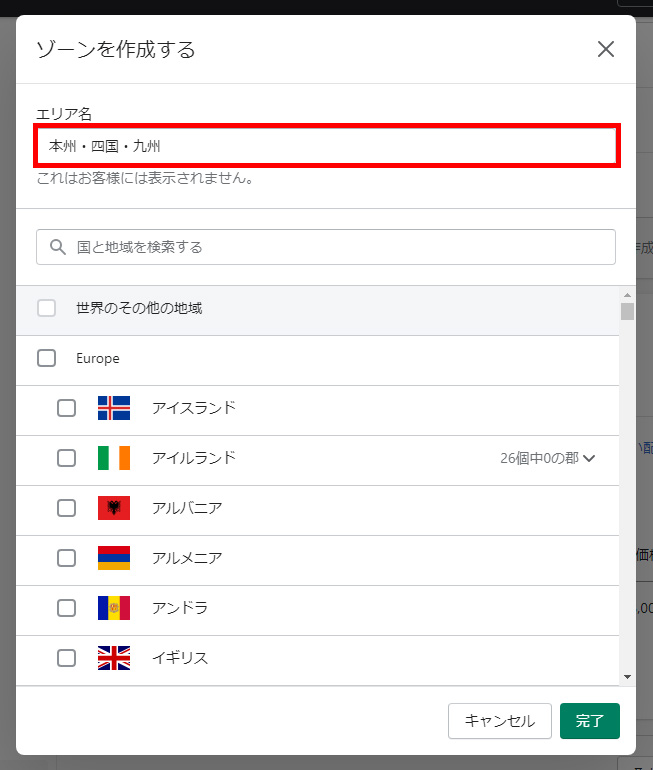
「国と地域を検索する」に「日本」と入力すると、その下に表示された国の一覧に日本だけが表示された状態になります。
「日本」の左横のチェックボックスにチェックをつけます。
その右横の「47個中○の都道府県∨」をクリックすると、都道府県の一覧が開きます。
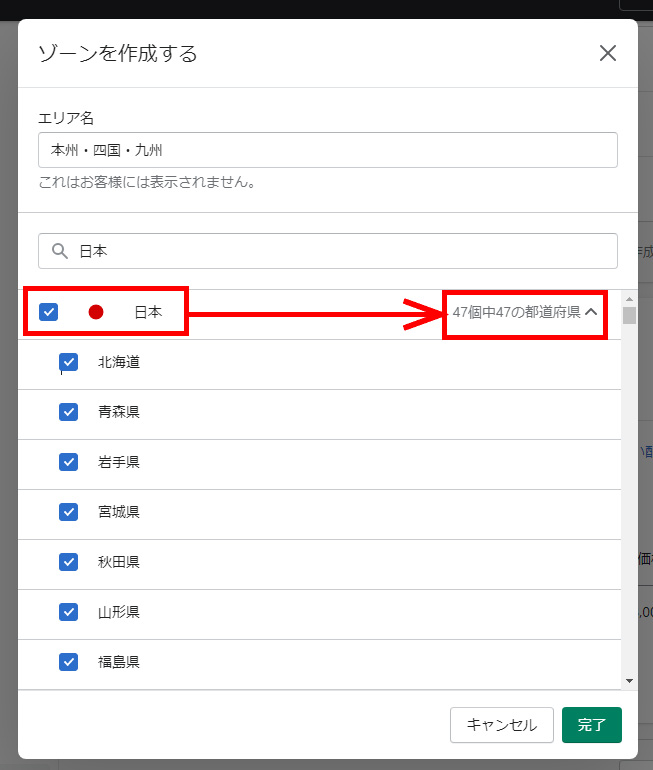
今は北海道と沖縄を除いた、本州・四国・九州の各都道府県に対しての送料設定をしているところなので、「北海道」と「沖縄」のチェックを外し、「完了」を押します。
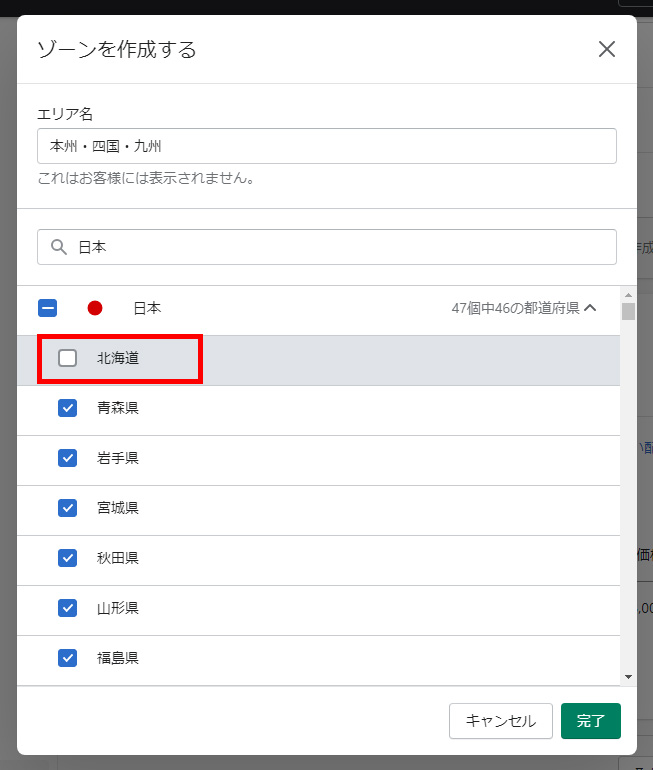
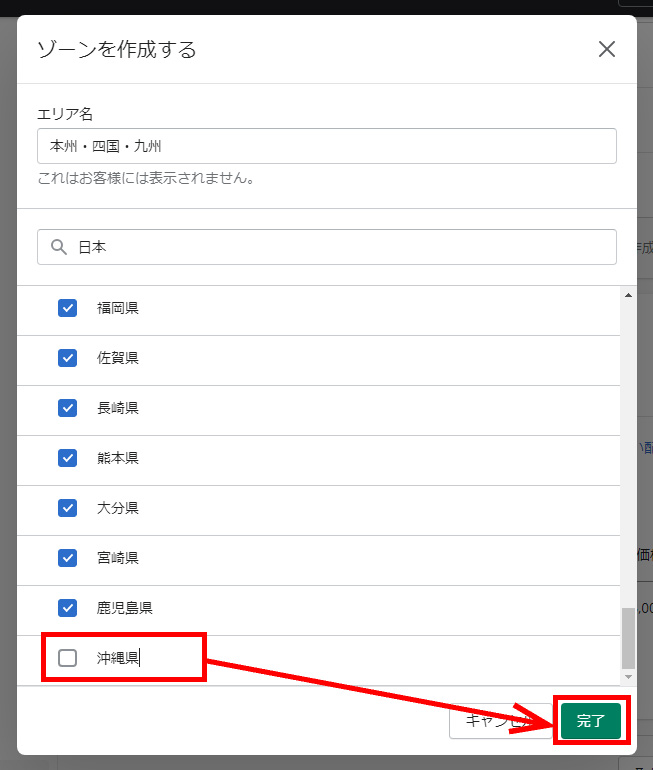
送料を追加する
これで「発送先」に「本州・四国・九州」のエリアが追加されました。
続いて、同エリアにおける価格帯別の送料を記入していきましょう。
まずは「7500円未満のお買上時の送料が680円」になるような設定を行います。
「送料を追加する」をクリックします。
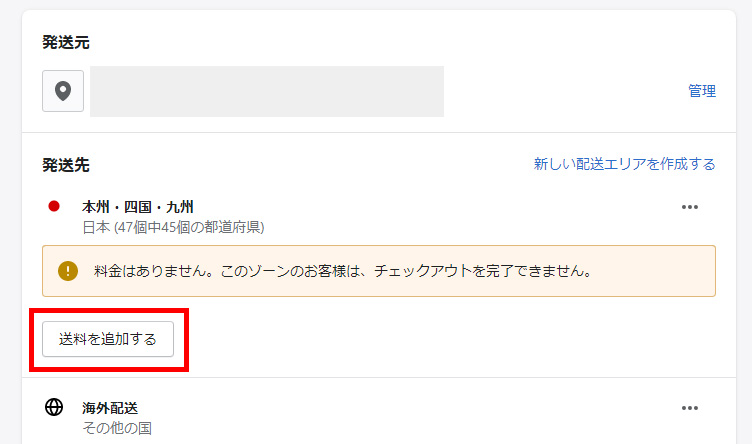
「送料を追加する」の画面が表示されます。
ラジオボタンは「独自料金を設定する」のままでOKです。
「料金の名前」:宅配便(7500円未満)
「価格」:680
と入力します。(※料金の名前、価格はご自分のショップに合わせて変更してください)
続いて「条件を追加」をクリックします。
「注文額に基づく」のラジオボタンにチェックを入れ、
「最低価格」:0
「最高価格」:7499
(※ご自分のショップに合わせて変更してください)
と入力し、「完了」をクリックします。
これで、「本州・四国・九州」エリアにおいて、「7500円未満のお買上時の送料が680円」となる設定ができました。
続いて、同エリアにおいて「7500円以上のお買上時の送料が0円」になるような設定を追加しましょう。
再び「送料を追加する」をクリックします。
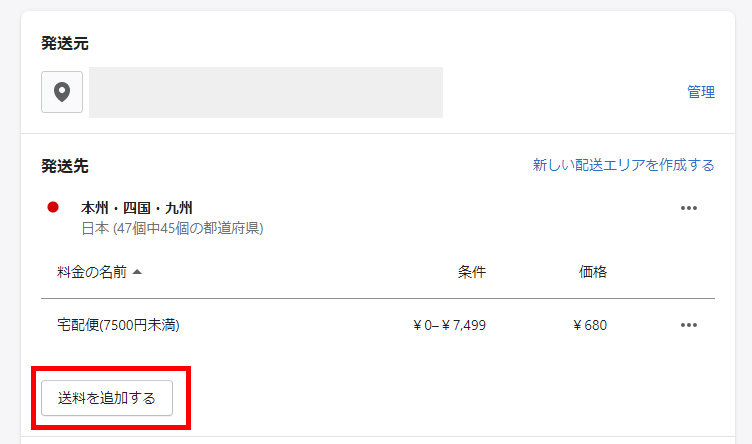
先ほどと同様に、
ラジオボタンは「独自料金を設定する」にチェックされたのままでOK。
「料金の名前」:宅配便(7500円以上)
「価格」:0
と入力し、
「条件を追加」をクリック。
「注文額に基づく」のラジオボタンにチェックを入れ、
「最低価格」:7500
「最高価格」:制限無し(入力しない)
(※ご自分のショップに合わせて変更してください)
と入力し、「完了」をクリックします。
これで
- 本州・四国・九州 680円、7500円以上のお買上げで0円
となる設定が完了しました!

その他のエリア(地域)も同様に設定を進める
- 北海道 900円、7500円以上のお買上げで0円
- 沖縄 1200円、7500円以上のお買上げで0円
についても同様に設定を進めて行きましょう。
まずは「北海道」のエリアから。
先ほどと同様に、「新しい配送エリアを作成する」を押し、「ゾーンを作成する」の画面を表示します。
「エリア名」に「北海道」と入力します。
「国と地域を検索する」に「日本」と入力し、国の一覧に日本だけが表示された状態にします。
その右横の「47個中○の都道府県∨」をクリック。
都道府県の一覧の中で、今度は「北海道」だけがチェックされた状態にし、「完了」をクリックします。
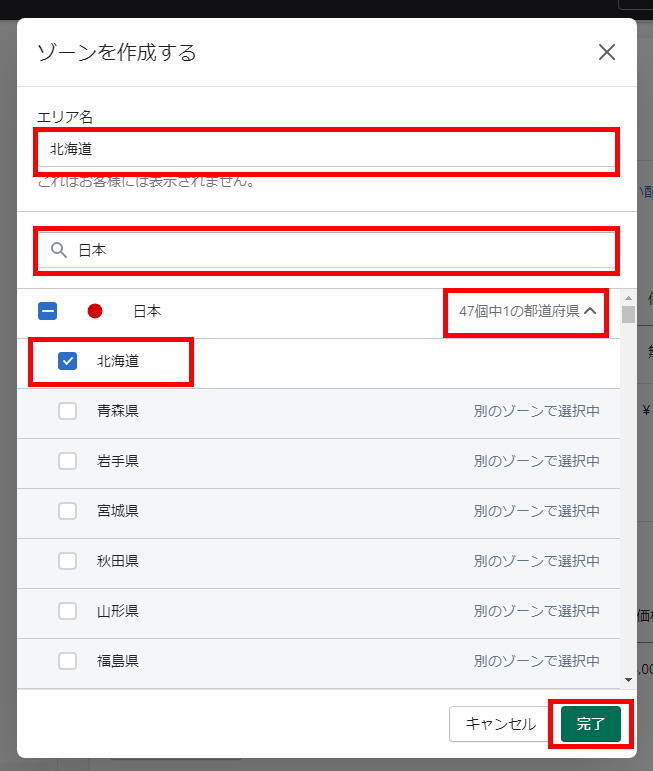
これで「発送先」に「北海道」のエリアが追加されました。
続いて、同エリアにおける価格帯別の送料を記入していきましょう。
「北海道」のエリア名の下に表示されている、「送料を追加する」をクリックします。
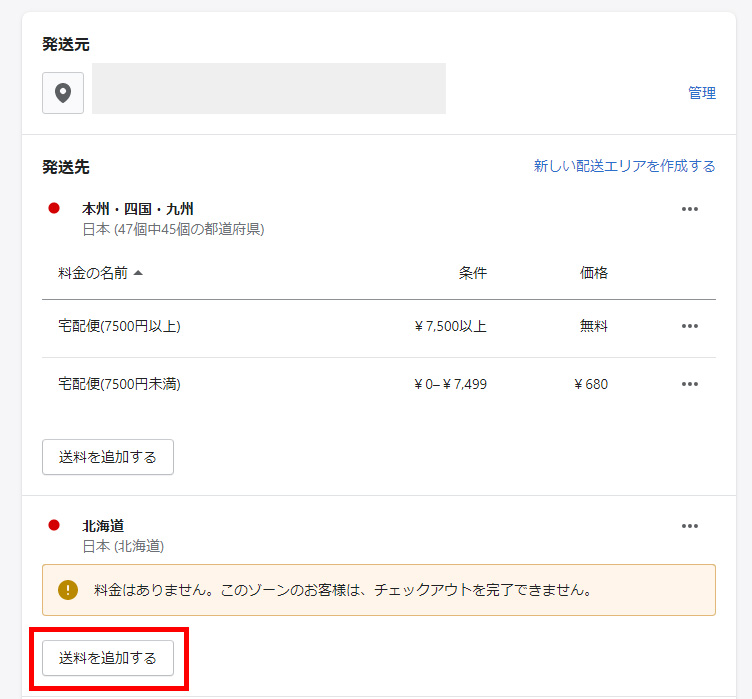
まずは「7500円未満のお買上時の送料が900円」になるような設定を行います。
ラジオボタンは「独自料金を設定する」にチェックされたのままでOK。
「料金の名前」:宅配便(7500円未満)
「価格」:900
と入力し、
「条件を追加」をクリックします。
「注文額に基づく」のラジオボタンにチェックを入れ、
「最低価格」:0
「最高価格」:7499
(※ご自分のショップに合わせて変更してください)
と入力し、「完了」をクリックします。
これで、「北海道」エリアにおいて、「7500円未満のお買上時の送料が900円」となる設定ができました。
続いて、同エリアにおいて「7500円以上のお買上時の送料が0円」になるような設定を追加しましょう。
再び「送料を追加する」をクリックします。
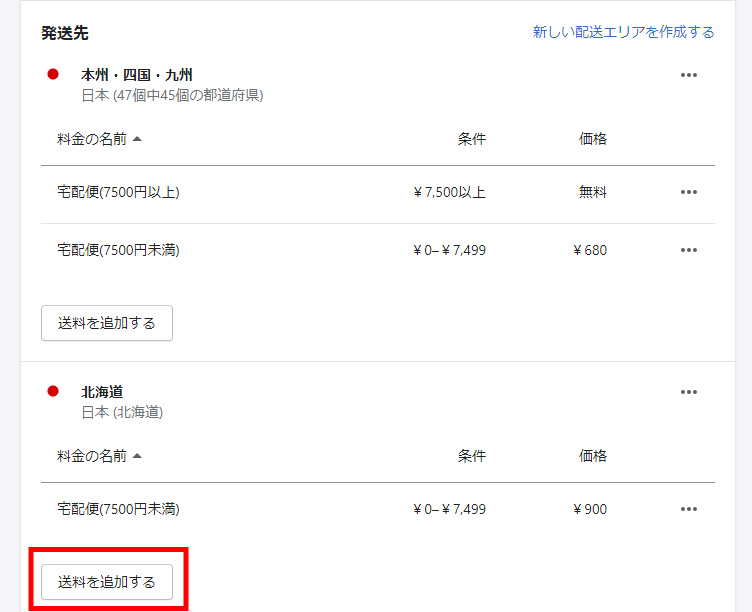
ラジオボタンは「独自料金を設定する」にチェックされたのままでOK。
「料金の名前」:宅配便(7500円以上)
「価格」:0
と入力し、
「条件を追加」をクリックします。
「注文額に基づく」のラジオボタンにチェックを入れ、
「最低価格」:7500
「最高価格」:制限無し(入力しない)
(※ご自分のショップに合わせて変更してください)
と入力し、「完了」をクリックします。
これで
- 北海道 900円、7500円以上のお買上げで0円
の設定も完了です。

残りの
- 沖縄 1200円、7500円以上のお買上げで0円
についても、同様に設定しましょう。手順は繰り返しになりますので省略します。
設定完了!
これで
- 本州・四国・九州 680円、7500円以上のお買上げで0円
- 北海道 900円、7500円以上のお買上げで0円
- 沖縄 1200円、7500円以上のお買上げで0円
となる送料設定が完了しました!
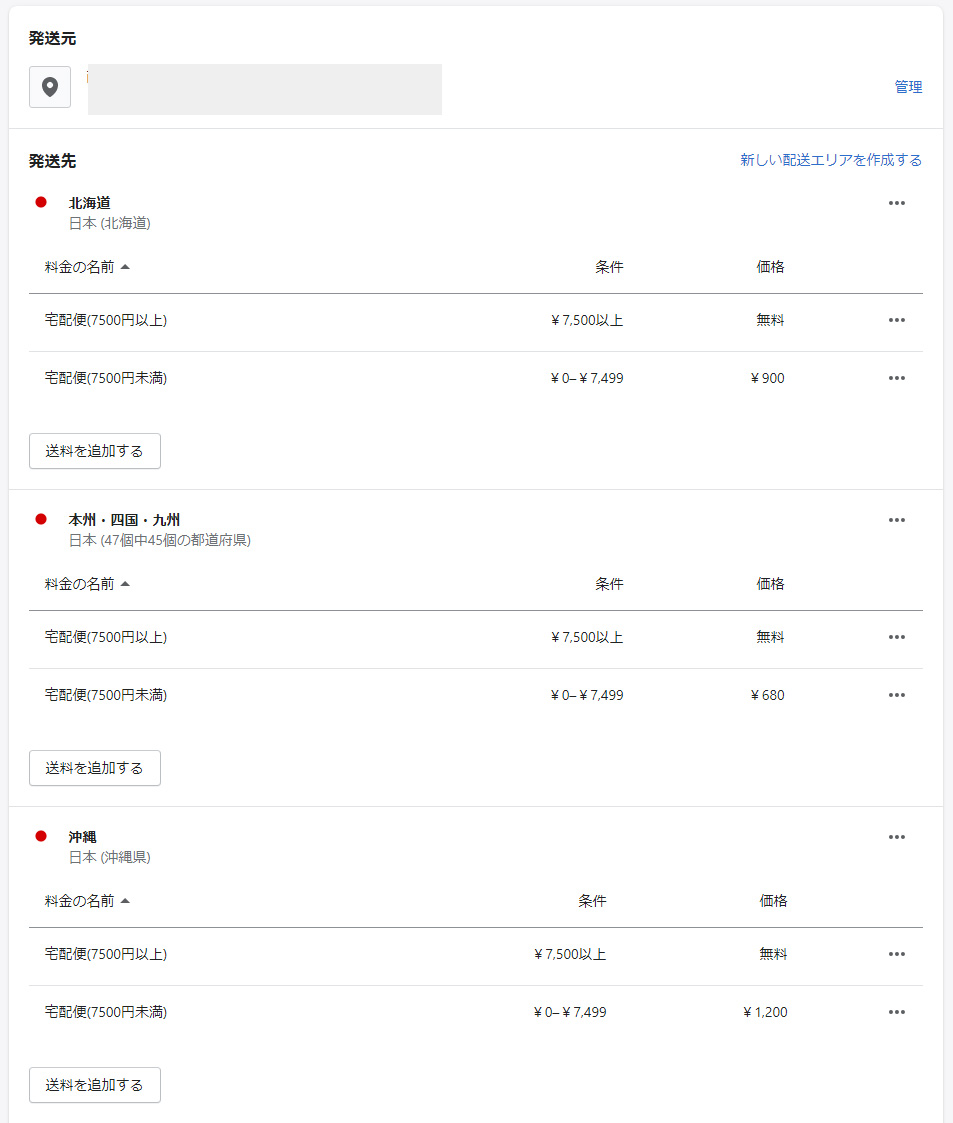
さいごに
今回の例は、「本州・四国・九州」「北海道」「沖縄」の3つのエリアでの設定を行いましたが、「北海道」「関東」「関西」「中部」「四国」「九州」「沖縄」のように、より細かくエリアを分けることも可能です。「ゾーンを作成する」の画面の、都道府県の一覧から、該当の都道府県にチェックを付けることで、自由にエリアを設定しましょう。
このような手順で、ご自分のネットショップの送料価格体系に合わせて、設定してみてくださいね。
その他、エリアごとの送料を「重量別に設定」することもできるようになっています。
2021年はShopifyに注目!
ウエブルでは、長年にわたってECサイトを運営したり、お客様のECサイトの支援に携わらせていただいたりする中で、理想の「ショッピングカート(ECプラットフォーム)」を探し続けていました。
2021年度は、次世代のECプラットフォームとして注目されている「Shopify」について研究・開発を行い、そのお役立ち情報やノウハウを記事にしてお届けしていきます。
ウエブルは、「Shopify パートナー」として、Shopifyの研究開発・情報発信や、ECサイトの立上げ・運営支援を行って参ります。お気軽にお問い合せください。